Insérer et travailler avec des formes
Lorsque vous ajoutez des formes à votre espace de espace de travail, vous pouvez les déplacer, les redimensionner ou les faire pivoter, et interagir avec elles de plusieurs autres manières.
Pour insérer une forme
Tapez sur
 , puis tapez sur
, puis tapez sur .
.Naviguez jusqu'à la forme que vous voulez insérer, puis tapez sur
 .
.Remarque
Par défaut, vous pouvez insérer jusqu'à 10 éléments sur une page d'un espace de travail de travail. Pour modifier cette valeur par défaut, ouvrez Paramètres , puis modifiez l'option Nombre maximum d'éléments par page sous Paramètres de l'espace de travail .
Pour manipuler une forme dans l'espace de travail
Si la barre d'outils de l'objet forme n'est pas visible, sélectionnez la forme pour la faire apparaître.
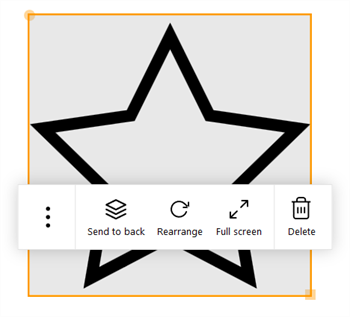
Utilisez les options suivantes pour travailler avec la forme :
Mettre en arrière-plan
Fait apparaît la forme sous les autres objets sur la page de l'espace de travail.
Réorganiser
Rétablit l'orientation originelle de la forme.
Remarque
Pour manipuler la forme, utilisez le cercle jaune situé sur la bordure de la forme pour la faire pivoter, et utilisez le carré jaune pour la redimensionner.
Plein écran
Agrandit la forme pour qu'elle occupe la totalité de l'écran. Pour quitter le plein écran, tapez sur
 en bas de l'écran, puis tapez sur Quitter le plein écran.
en bas de l'écran, puis tapez sur Quitter le plein écran.Supprimer
Supprime la forme de la page de l'espace de travail.
Ouvrir (taper sur
 )
)Ouvre le fichier dans son programme Windows par défaut.
Cloner (taper sur
 )
)Clone la forme en tant que nouvelle forme sur la page de l' espace de travail de travail.
Mettre en arrière-plan (tapez sur
 )
)Envoyez la forme par e-mail.
Vous pouvez utiliser diverses commandes tactiles pour interagir avec les images, le texte ou les fichiers. Voir Déplacer, redimensionner et faire pivoter des objets dans l'espace de travail.